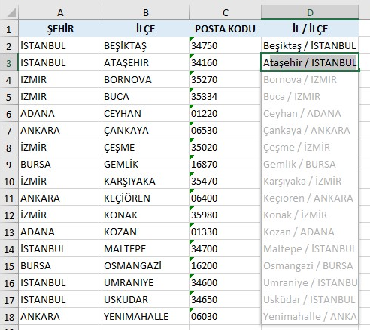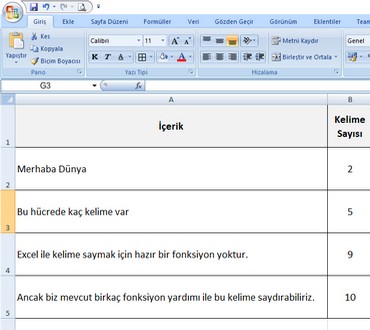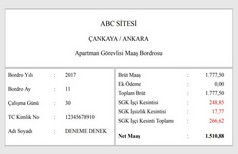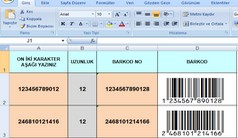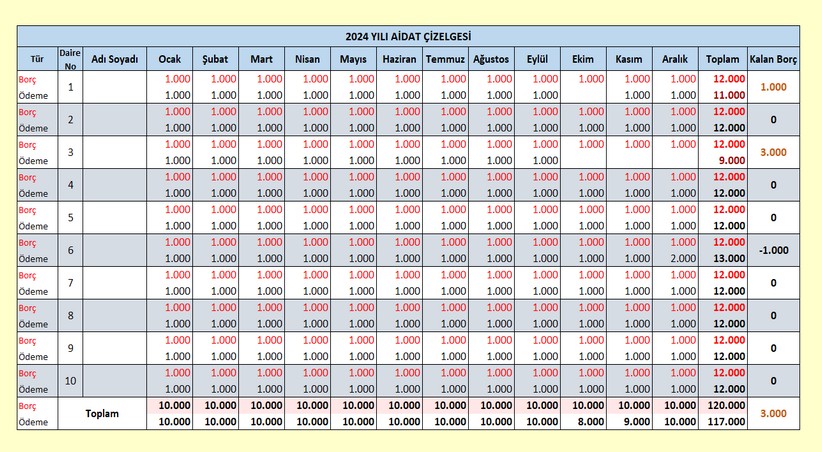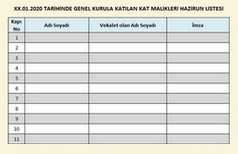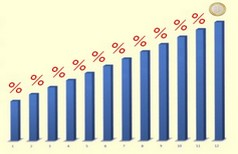Excel de Formül ile Minimum Maksimum ve Ortalama Bulma
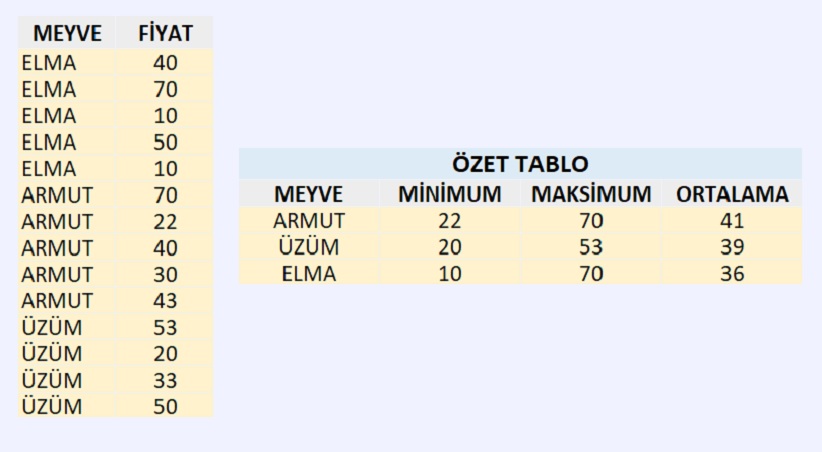
Excel de özet tablo (pivot tablo) kullanmadan minimum, maksimum ve ortalama gibi hesap yapmak bazı durumlarda gerekli olabilir. Özellikle değerler değiştikçe her defasında özet tabloyu yenile istenmemesi veya yenileme işleminde bazı durumlarda yaptığımız bazı biçimlerdirmelerde bozulabilir. Bu olumsuzlukları gidermek için özet tablo kullanmak yerine formül kullanmak tercih edilebilir.
Örnek olarak meyve ve mevye fiyatlarının olduğu aşağıdaki gibi bir tablo için mevyelere göre özet tablo yapmak gerekebilir.
Mevyelere göre minumum, maksimum ve ortalama fiyat bulmak istenirse aşağıdaki formül ile bu işlemleri yapabiliriz. Bu işlemde en önemli püf nokta formüller köşeli parantez içinde olması gerekir.
Köşeli parantez için Excel formül çubuğuna tıkladıktan (fx yanındaki formul çubu içinde) sonra Shift+Ctrl+Enter tuş kombinasyonu kullanılması gerekmektedir.
| MEYVE | FİYAT |
| ELMA | 40 |
| ELMA | 70 |
| ELMA | 10 |
| ELMA | 50 |
| ELMA | 10 |
| ARMUT | 70 |
| ARMUT | 22 |
| ARMUT | 40 |
| ARMUT | 30 |
| ARMUT | 43 |
| ÜZÜM | 53 |
| ÜZÜM | 20 |
| ÜZÜM | 33 |
| ÜZÜM | 50 |
{=MİN(EĞER(A2:A15=D3;B2:B15))}
{=MAK(EĞER(A2:A15=D3;B2:B15))}
{=ORTALAMA(EĞER(A2:A15=D3;B2:B15))}
| ÖZET TABLO | |||
| MEYVE | MİNİMUM | MAKSİMUM | ORTALAMA |
| ARMUT | 22 | 70 | 41 |
| ÜZÜM | 20 | 53 | 39 |
| ELMA | 10 | 70 | 36 |